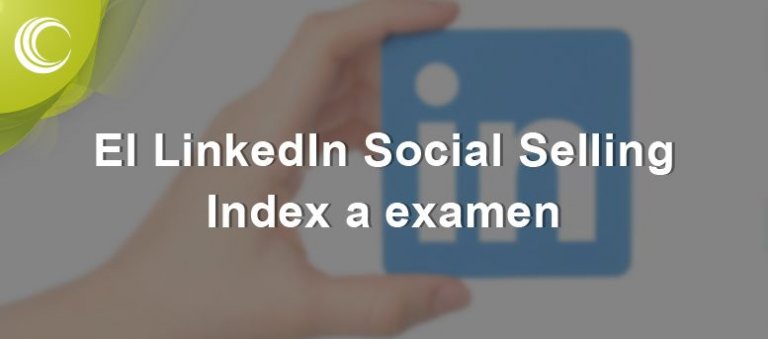Muy a menudo recibo preguntas para saber cómo descargar contactos de LinkedIn. Una vez descargados, la siguiente duda es cómo convertir el archivo csv que te envía LinkedIn en un archivo Excel. Así que, estimados lectores, hoy esto va de tutorial...
Pero no nos quedaremos solo en eso de descargar contactos, os contaré lo que os recomiendo hacer y lo que LinkedIn dice. Hablamos de la red de contactos de LinkedIn, un aspecto ESENCIAL para poder conseguir objetivos profesionales así que ¡atentos!
Una buena red de contactos de LinkedIn es un tesoro
No me voy a extender mucho en este punto porque lo hemos tratado muchas veces en este blog. Para tener resultados en LinkedIn necesitas tener una buena red de contactos. BASTANTES. Cuanto más amplia sea tu red, mejor. Eso sí, de contactos de valor que te puedan ayudar a conseguir tus objetivos profesionales. CANTIDAD Y CALIDAD. No invites a conectar a lo loco, las invitaciones rechazadas/no aceptadas también suman.
Déjame que te recomiende lectura sobre los contactos en LinkedIn:
➡Cómo crear una red de contactos de valor en LinkedIn
➡Cuatro consejos para generar contactos en LinkedIn
➡¿Tener o no tener una gran red de contactos en LinkedIn?
¿Por qué descargar esa lista de contactos de LinkedIn?
Está claro que a LinkedIn no le importa que tengamos esa lista de contactos. Piensa en otras redes sociales en las que descargar contactos no es posible. Pero que se pueda tener esa lista de contactos con su email no implica que puedas hacer con ellos lo que quieras.
Los datos que se descargan son:
- nombre completo
- email (actualización del 25 de noviembre de 2018: LinkedIn solo permite que se descarguen los emails de los profesionales que aceptan DE FORMA EXPRESA que sus datos se puedan descargar)
- compañía
- cargo
- fecha en la que se incorporaron a tu red
Esta información solo es para los contactos de primer grado, tus contactos "directos".
¿Para qué te puede servir descargar contactos de LinkedIn?
✔Para hacerte una idea del tipo de red de contactos que tienes. Y si es la que realmente la que quieres tener. Verla te puede ayudar a mejorar tu estrategia de contactos.
✔Para tener un backup o copia de seguridad de esos contactos. Si un día LinkedIn desaparece o queremos eliminar nuestro perfil de esta red social tendremos el listado de todos esos contactos.
✔Para añadirlos a nuestra agenda del móvil o al correo (ojo al punto siguiente)
✔Para poder hacer un emailing futuro a esos profesionales (mirad el siguiente punto)
¿Qué NO debes hacer con esa lista de contactos?
Claramente: NO debes incluirlos en tu lista de emailing a no ser que te hayan autorizado para ello.
Según la Ley Orgánica 15/1999 de 13 de diciembre, de Protección de Datos de Carácter Personal (LOPD) española, se requiere el CONSENTIMIENTO PREVIO del destinatario para recibir correos de tipo publicitario. Para ello, se deberá enviar un primer correo no comercial donde los remitentes puedan aprobar o rechazar la recepción de comunicaciones a través de dicha vía. Así que antes de enviar nada comercial, mi consejo es que les pidas autorización para ello.
¿Quieres tener un PERFILAZO en LinkedIn? Puedo revisar tu perfil y hacerte un informe escrito con tips de mejora. Mira más info
LinkedIn te permite descargar contactos en un archivo csv
Es la propia red la que permite hacerlo y da instrucciones para ello. Te lo explico paso a paso:
►En el menú principal ve a "mi red". Para esto no nos hace falta pantallazo ¿verdad?
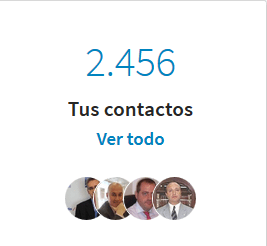
►A la izquierda de la sección "mi red" te aparece un recuadro con tu número de contactos y un "ver todo". Pincha sobre ese ver todo, te llevará a una pantalla en la que aparecen toda tu red de contactos.
►En la pantalla donde aparecen todos tus contactos podrás ver en la parte superior derecha la frase" gestiona los contactos importados". Pulsa en ella:

►Hecho esto te aparecerá una pantalla así. Fíjate en el recuadro "acciones avanzadas" en la parte inferior derecha:
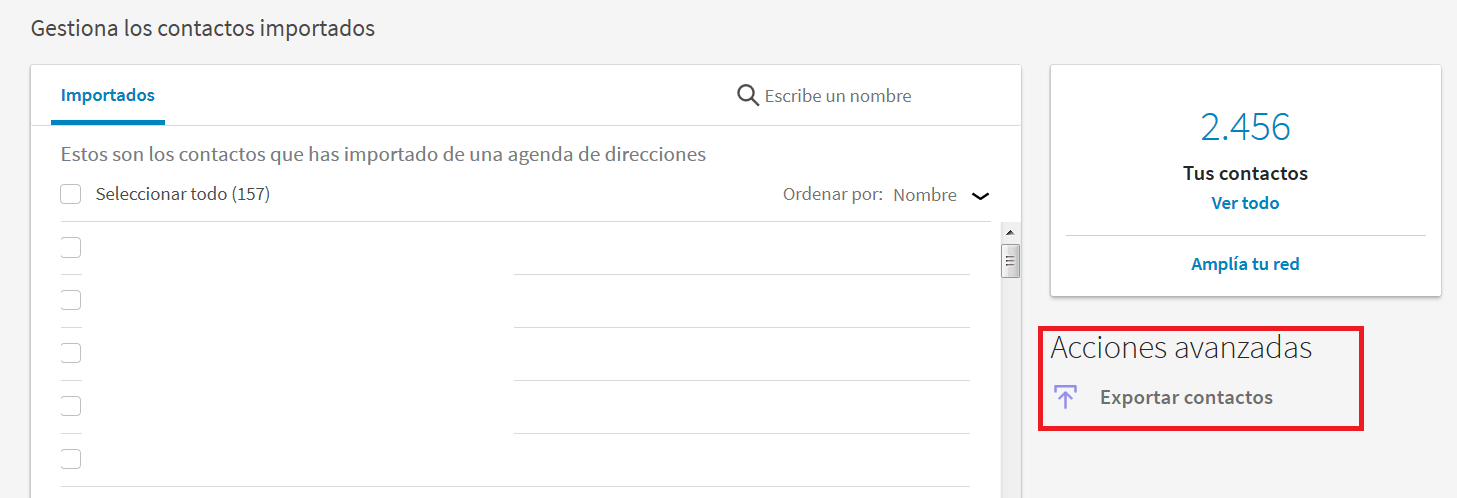
►Pulsa sobre "exportar contactos" (es lo mismo que descargar contactos), te llevará a una pantalla de la zona de configuración en la que podrás elegir entre dos opciones de descarga:
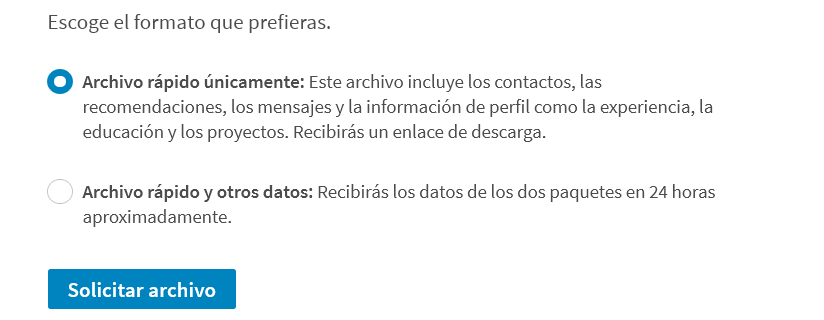
Si solo quieres tener tus contactos te vale perfectamente con la opción de archivo rápido. La otra te proporciona más archivos con tu actividad en LinkedIn pero para lo que ahora queremos, los contactos, nos vale con la primera.
Al pulsar sobre "solicitar archivo" te pedirá tu contraseña de acceso a LinkedIn.
[Nota: Hay una forma de acceso a la pantalla de descargar contactos más rápida directamente desde la zona de configuración. Sé que esta zona es "poco amigable" -LinkedIn es así- así que os cuento cómo llegar : Menú Principal>Pulsa sobre tu foto redonda pequeña>Aparece un menú en el que está "configuración>En la parte de "Cuenta" aparecerá una opción que es "obtener un archivo de tus datos">Elige el tipo de archivo a descargar, lo mismo de antes]►Al cabo de poco tiempo (no mucho, una hora a lo sumo) recibirás un correo electrónico en tu dirección de correo electrónico principal que incluirá un enlace para descargar tu lista de contactos ( y más archivos). Pincha sobre el enlace antes de que pasen 3 días.
Recibirás un zip file con varios archivos csv
No sería LinkedIn si el proceso fuera fácil jeje. Vas a recibir un listado lleno de archivos csv y para colmo, dos con nombres muy parecidos: "contacts" y "connections":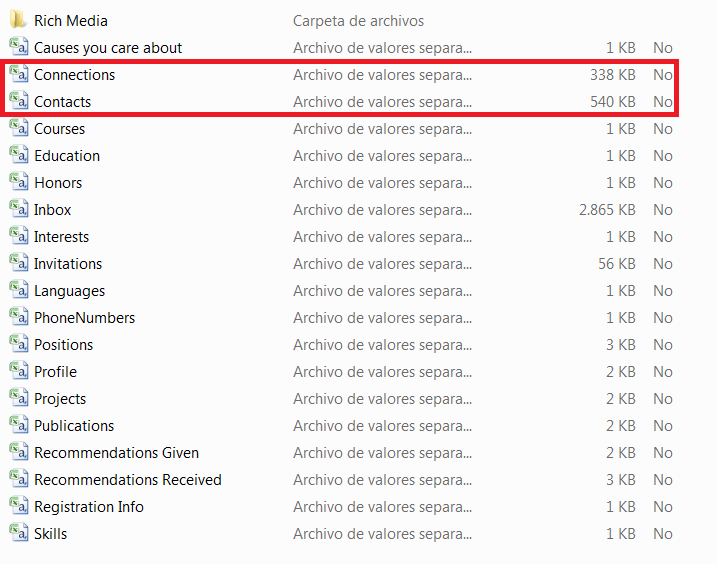
El que te interesa es el archivo "connections", es el que contiene tus contactos de primer grado, que es de los que puedes tener su email. El archivo "contacts" lo que tiene son los contactos que has importado a LinkedIn desde tus cuentas de correo. Vendrá en formato csv, si lo abres verás algo lleno de comas e ininteligible. No te preocupes, puedes convertir ese archivo a Excel muy fácilmente:
►Abre el documento descargado con Excel y haz clic en Datos >Textos en columnas para ordenar el documento. Selecciona toda la columna A (gracias Roberto y Ágata que me habéis indicado que aclarara este aspecto):
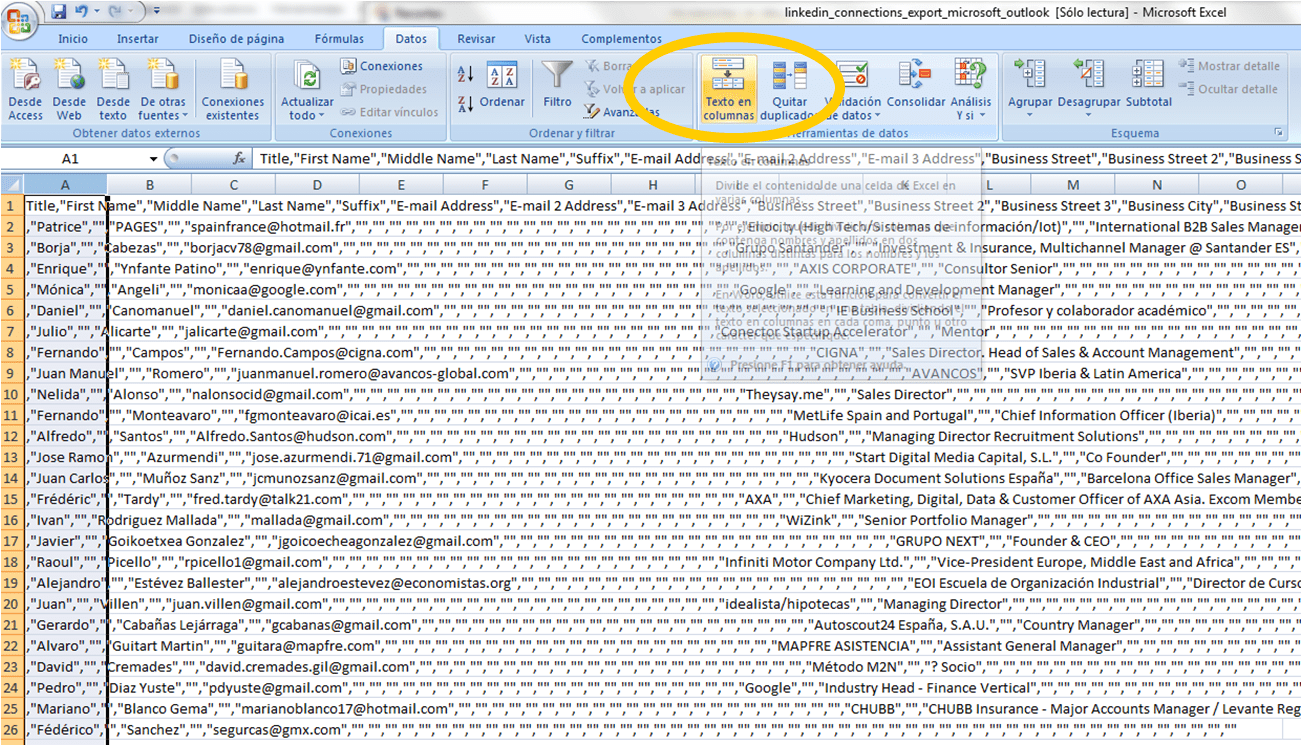
►Sigue la siguiente secuencia: Delimitados y desactiva la opción Tabulación y activa la de “Coma”
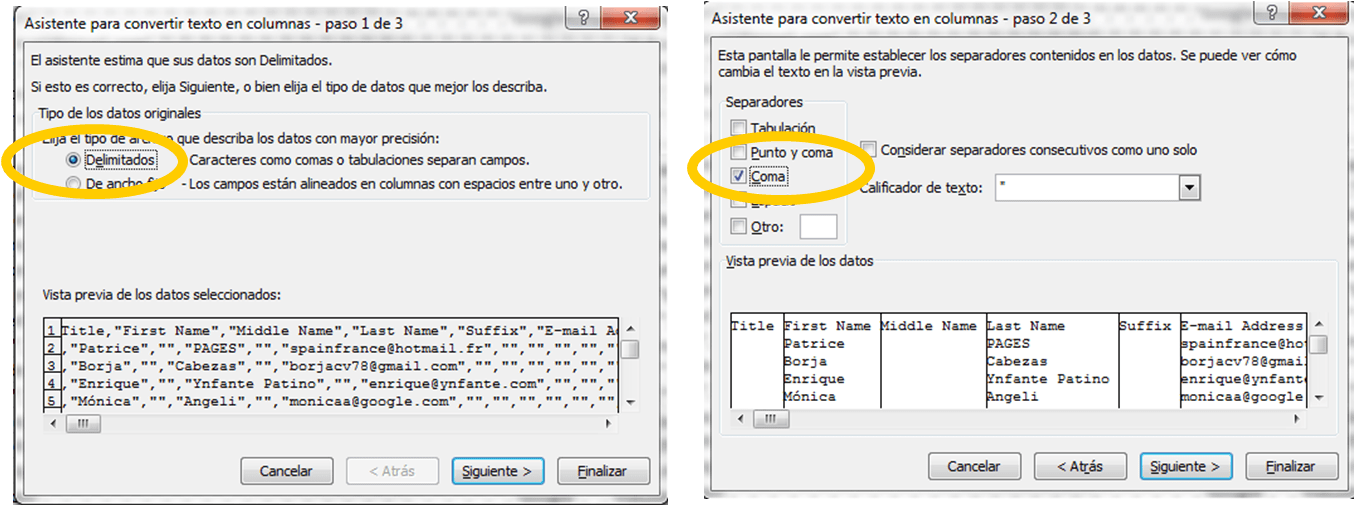
►Haz clic en Finalizar para ordenar correctamente el documento.
Y con esto tendrás tu flamante lista de contactos de LinkedIn.
¿Has probado a descargarla? ¿Qué te parece esta funcionalidad? Estoy deseando "oírte".